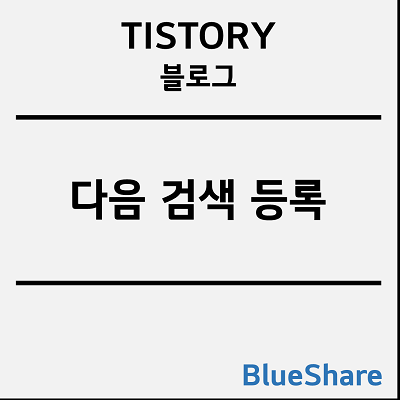구글 애드센스 지급수단 계좌 등록 및 설정 변경 방법
구글 애드센스에서는 10달러가 넘으면 우편으로 “PIN 번호”가 발급이 되고 최소 지급액인 100달러가 넘으면 등록한 지급 계좌번호로 입금이 됩니다. 애드센스에서 수익금액을 입금받기 위해서는 지급 수단을 추가해야 되겠죠. 그럼 지급 수단 추가 및 설정 변경하는 방법에 대해서 알아보죠.
▼ 100달러가 넘었는데 지급 수단을 등록하지 않으면 “지급에 보류가 걸려있습니다.“라는 경고창이 나옵니다.


지급 수단 추가 방법
1. 지급 > 결재 정보를 클릭합니다. (또는 경고창에서 “작업“을 클릭합니다.)
2. [결제 수단 추가] 버튼을 클릭합니다.
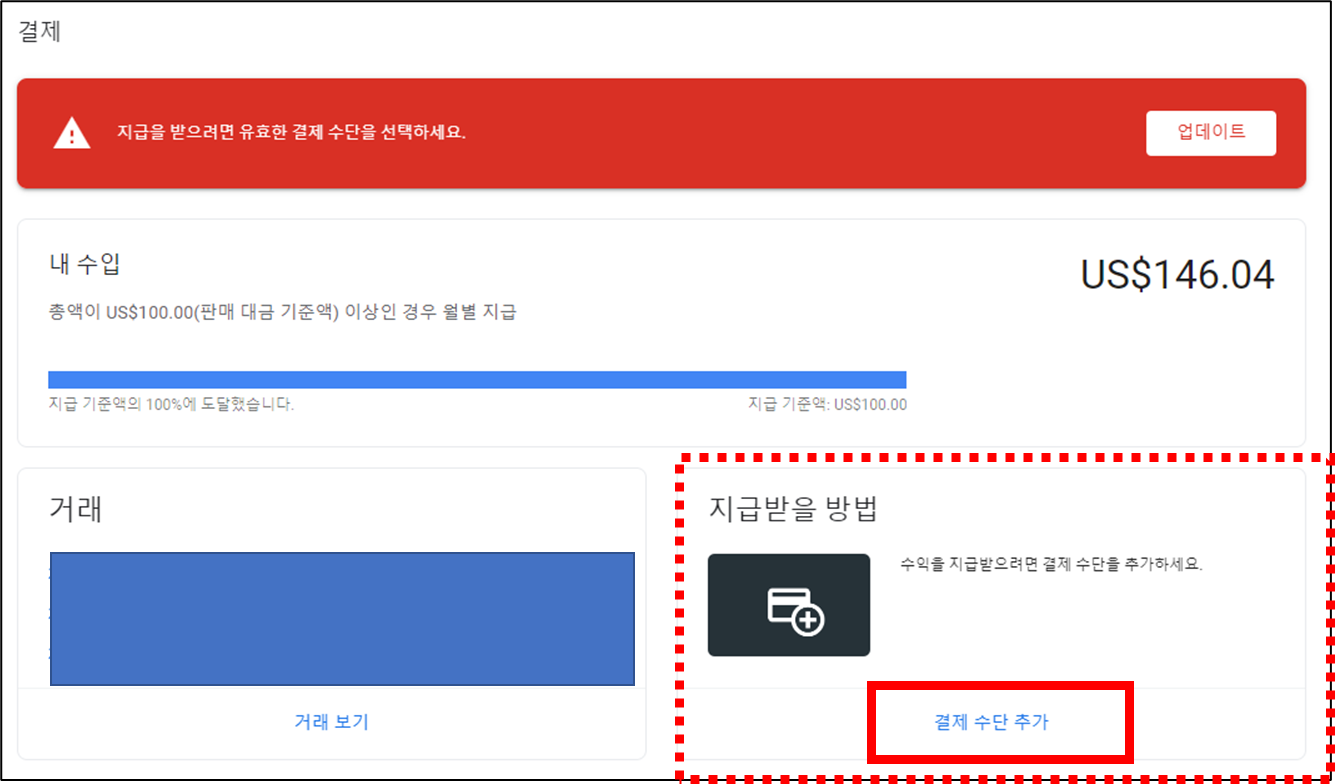
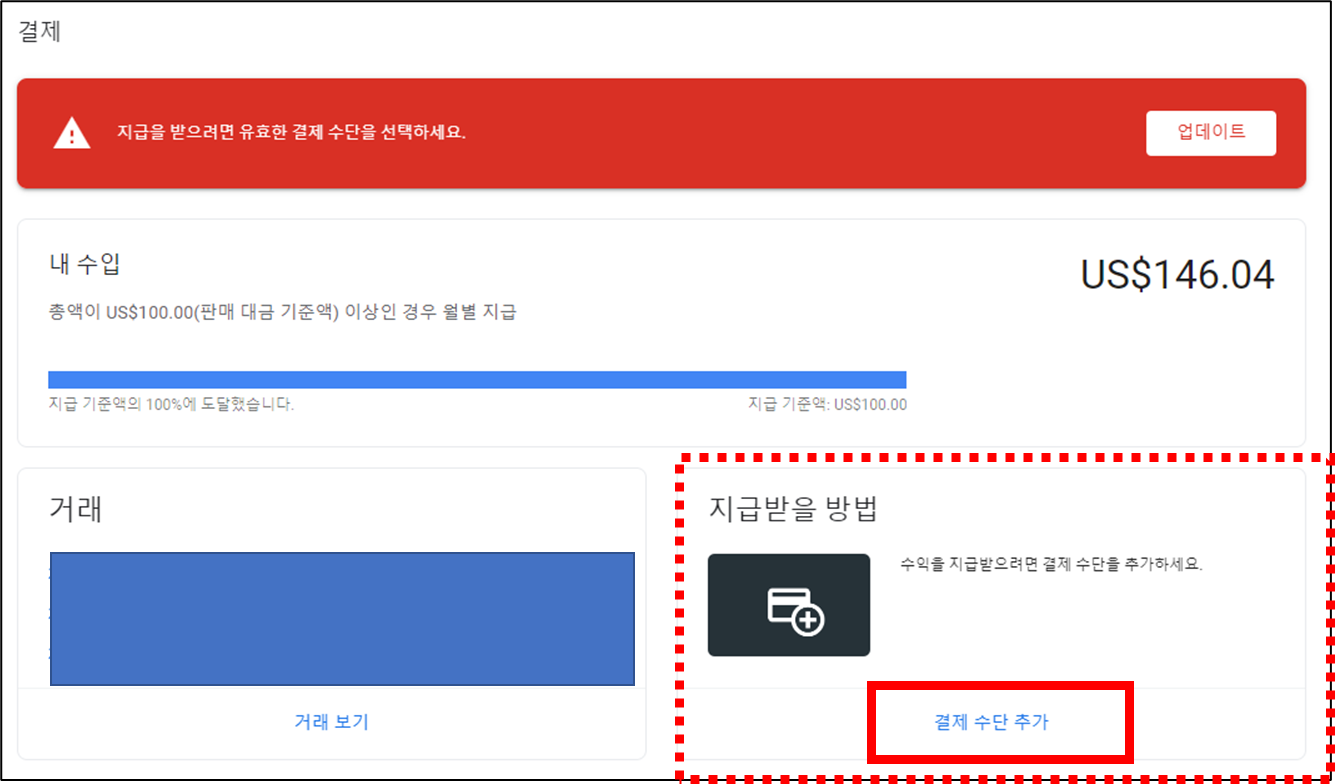
3. “새 은행 송금 세부정보 추가” 선택 후 [저장] 버튼을 클릭합니다.
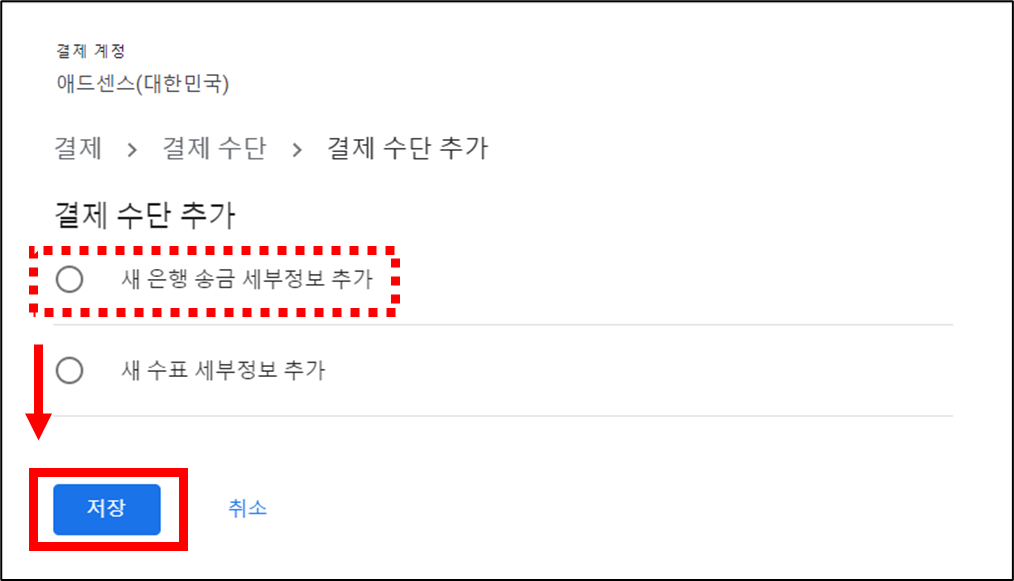
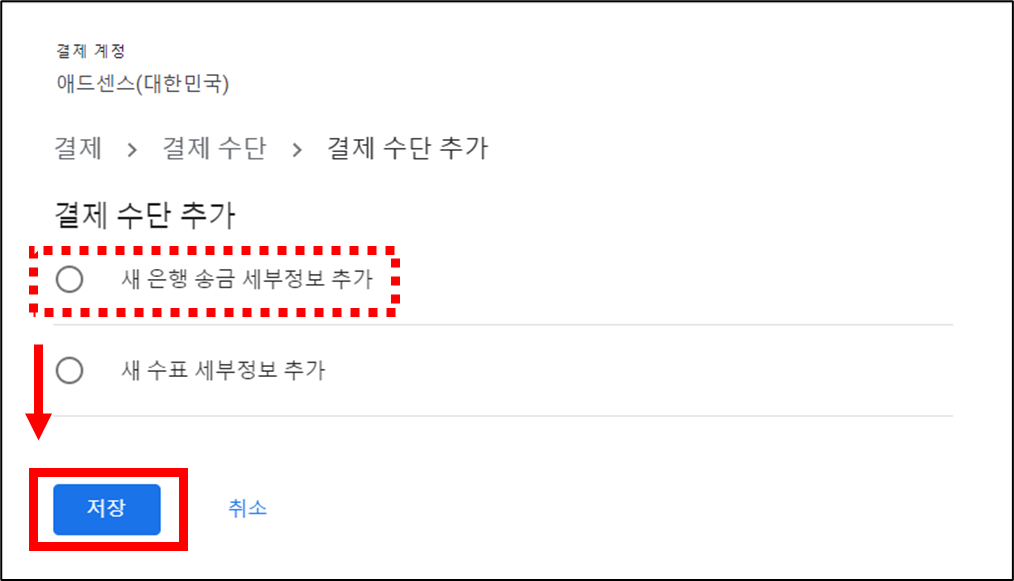
※ 은행마다 해외송금수수료가 달라 잘 알아보시고 선택하시면 될 것 같습니다. 그리고 “은행연합회 홈페이지”에 은행별 해외송금수수료가 자세히 나왔습니다. 포스트 마지막 부분에 링크 걸어 놓겠습니다. 참고하시면 될 것 같습니다.
4. “새 은행 송금 세부정보 추가” 정보를 입력한 후 [저장] 버튼을 클릭합니다.
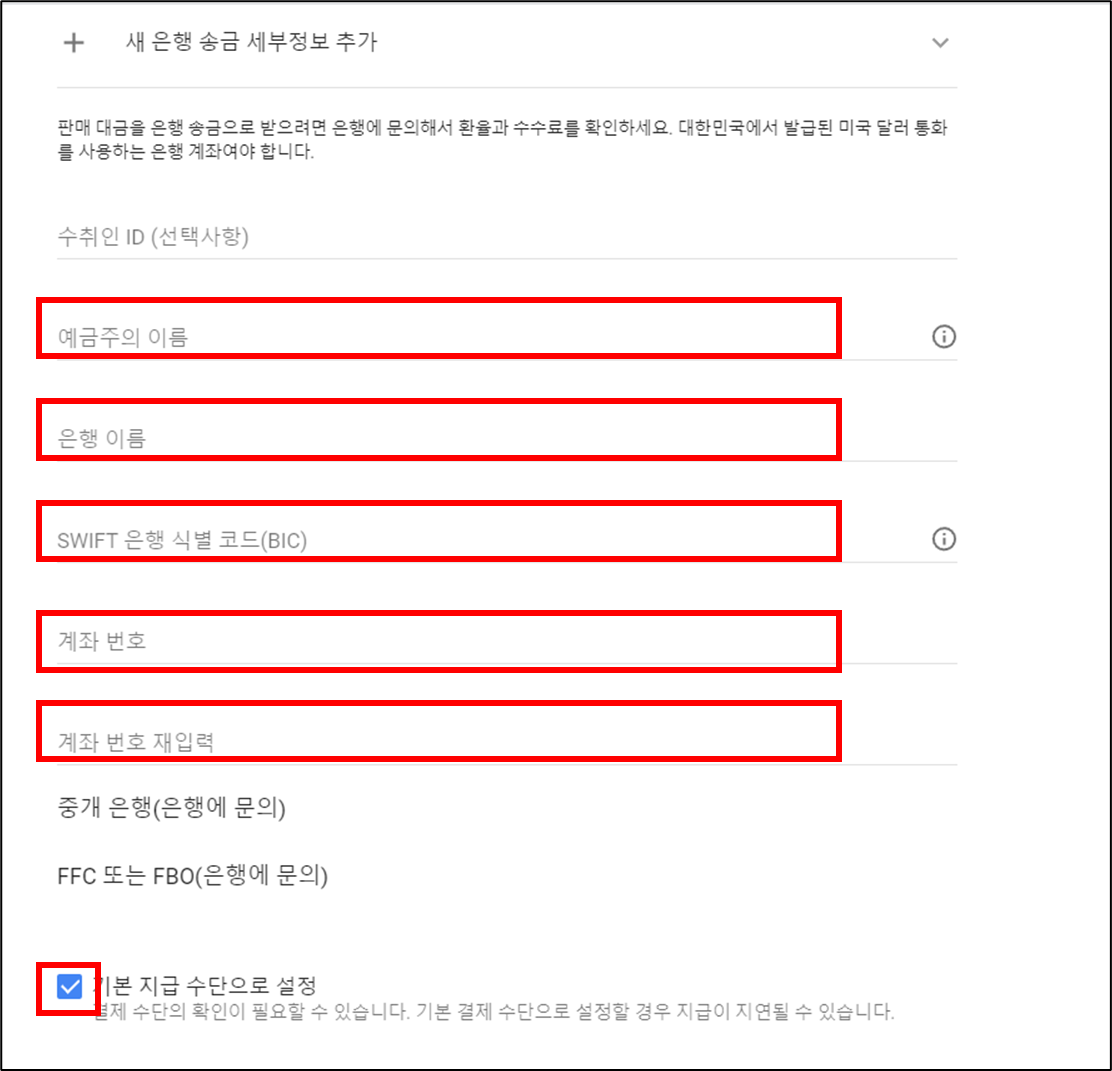
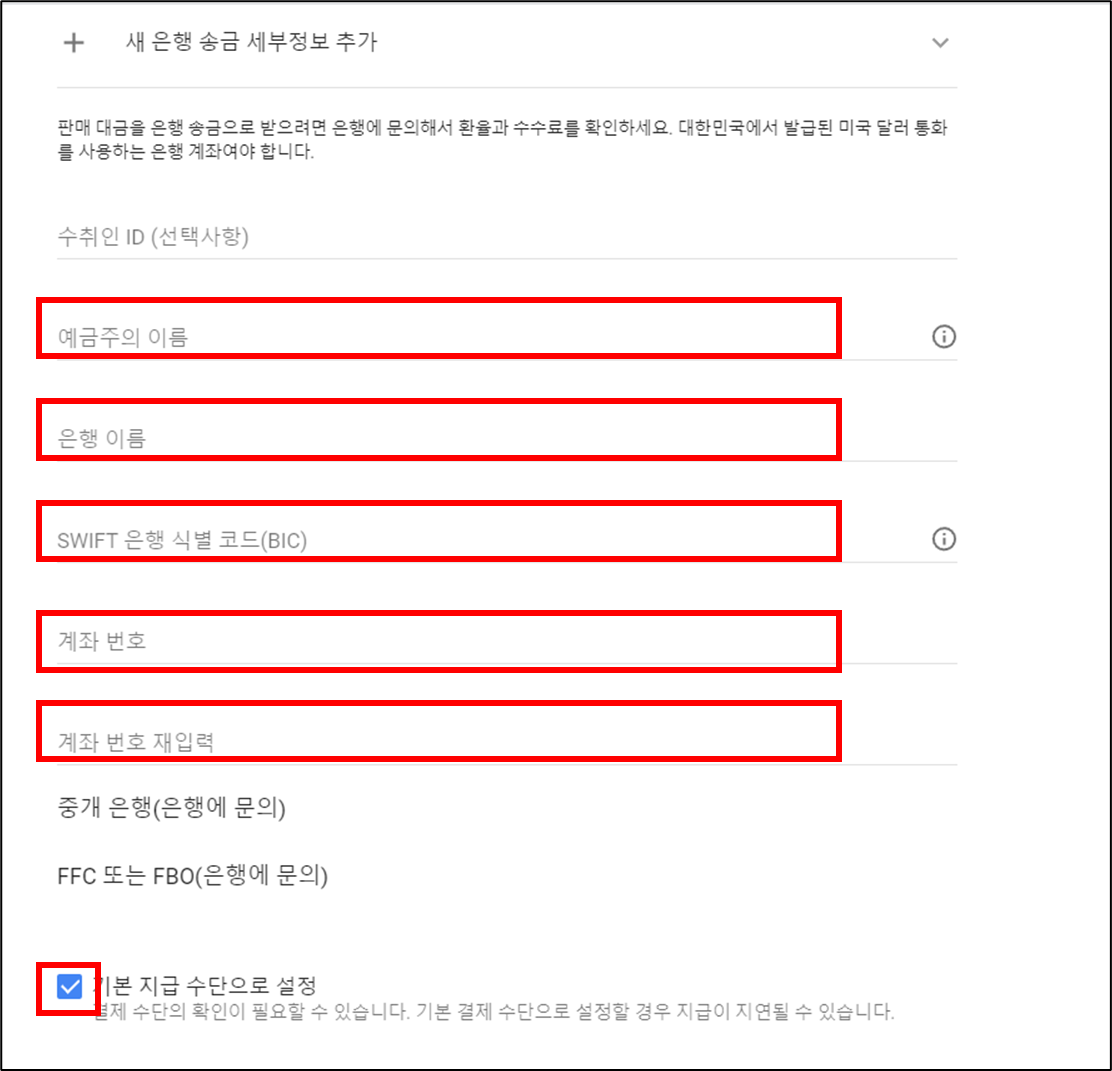
※ 전 주거래 은행인 신한은행으로 외화예금 계좌를 개설하고 일단 등록했습니다.
- 수취인 ID : 생략
- 예금주의 이름 : 영문성명 (※ 외화예금 계좌를 만들 때 사용한 영문성명 사용)
- 은행 이름 : SHINHAN BANK (※ 은행마다 다릅니다)
- SWIFT 은행 식별 코드 (BIC) : SHBKKRSE (※ 은행마다 다릅니다)
- 계좌 번호 : 숫자만 입력
- 계좌 번호 재입력 : 숫자만 입력
▼ 신한은행 개인고객 FAQ 게시글
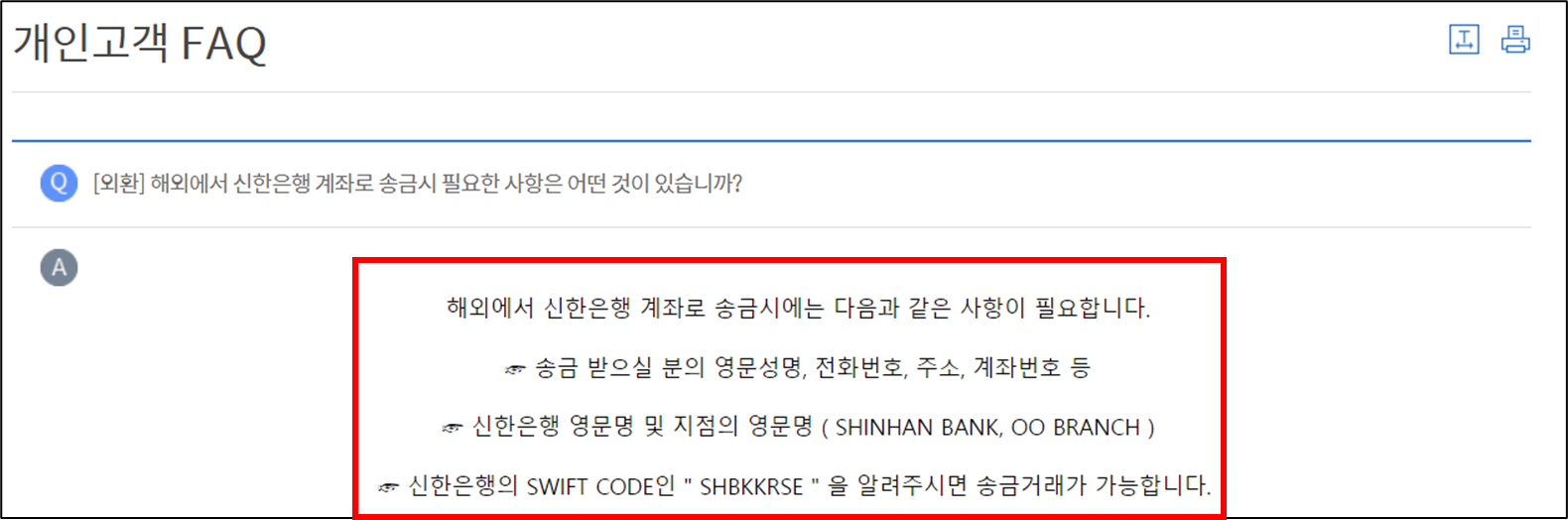
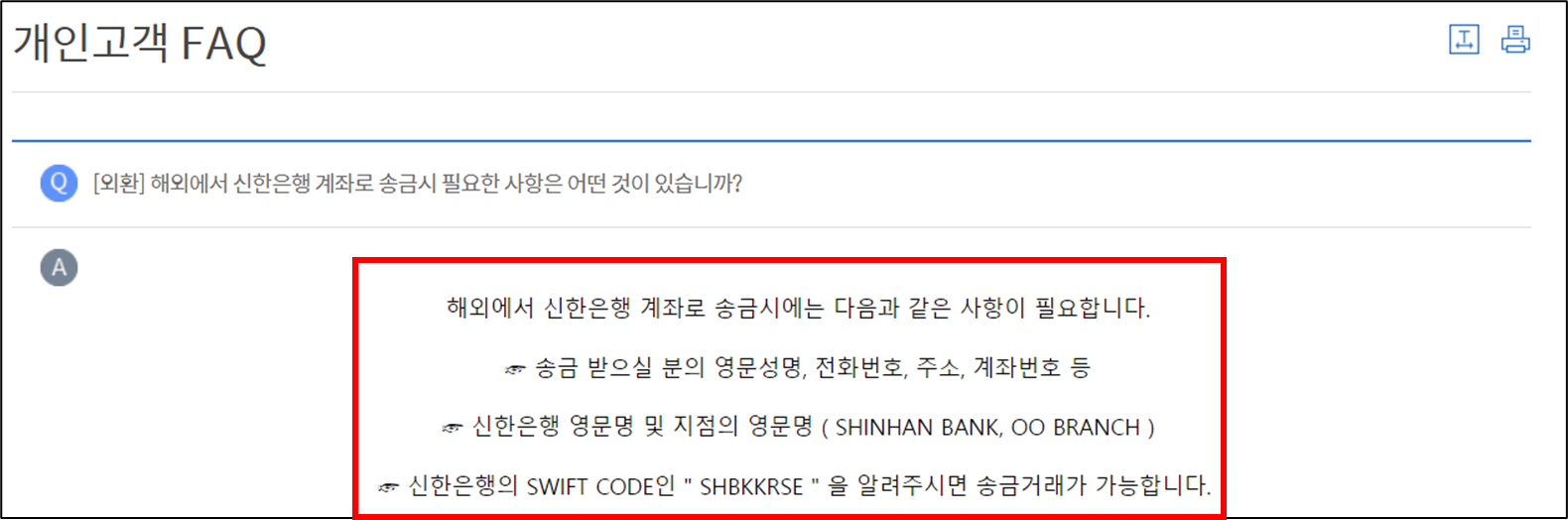
지급 설정 변경 방법
※ 지급 기준액과 지급 일정을 변경할 수 있습니다. 전 해외송금 수수료를 고려해서 지급 기준액을 300달러로 변경했습니다.
1. 지급 > 결재 정보를 클릭합니다.
2. 설정 섹션에서 [설정 관리] 버튼 클릭
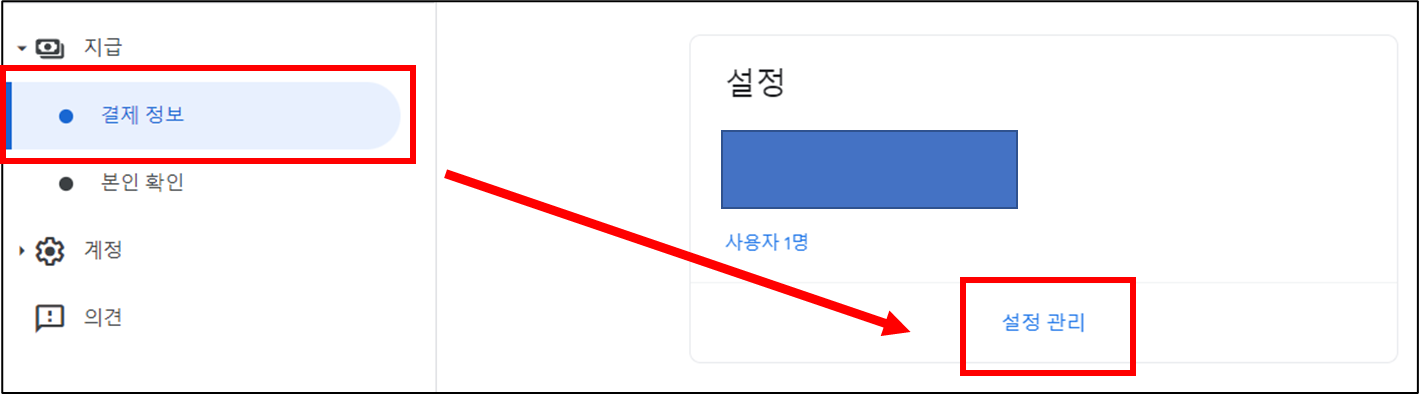
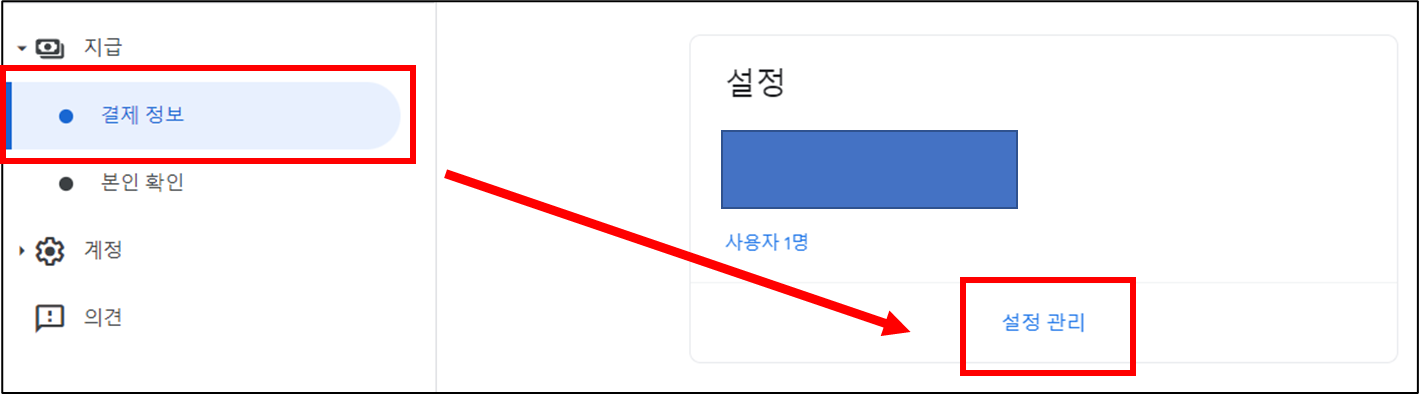
3. 지급 일정 수정 (연필 아이콘 클릭)
4. 저장
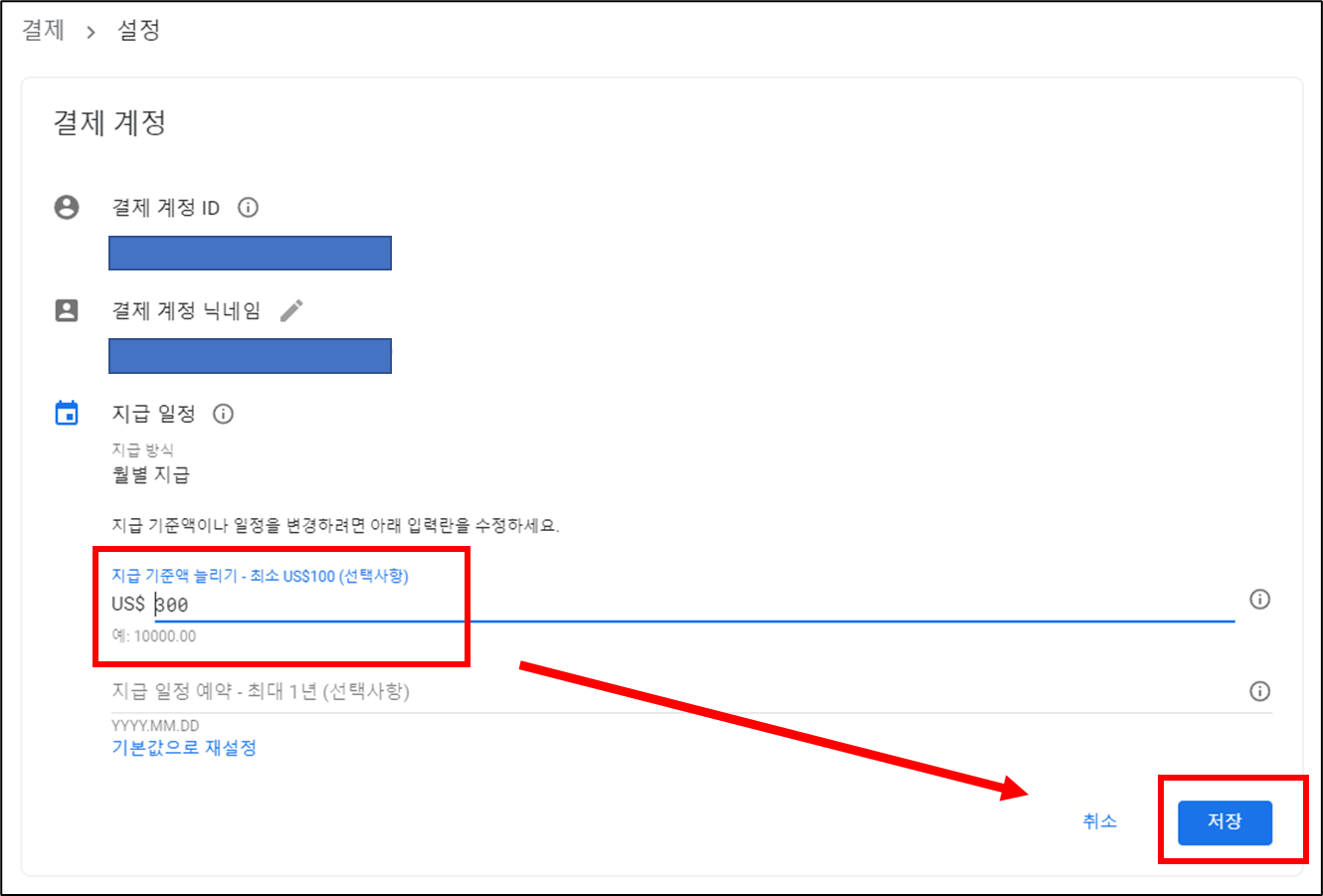
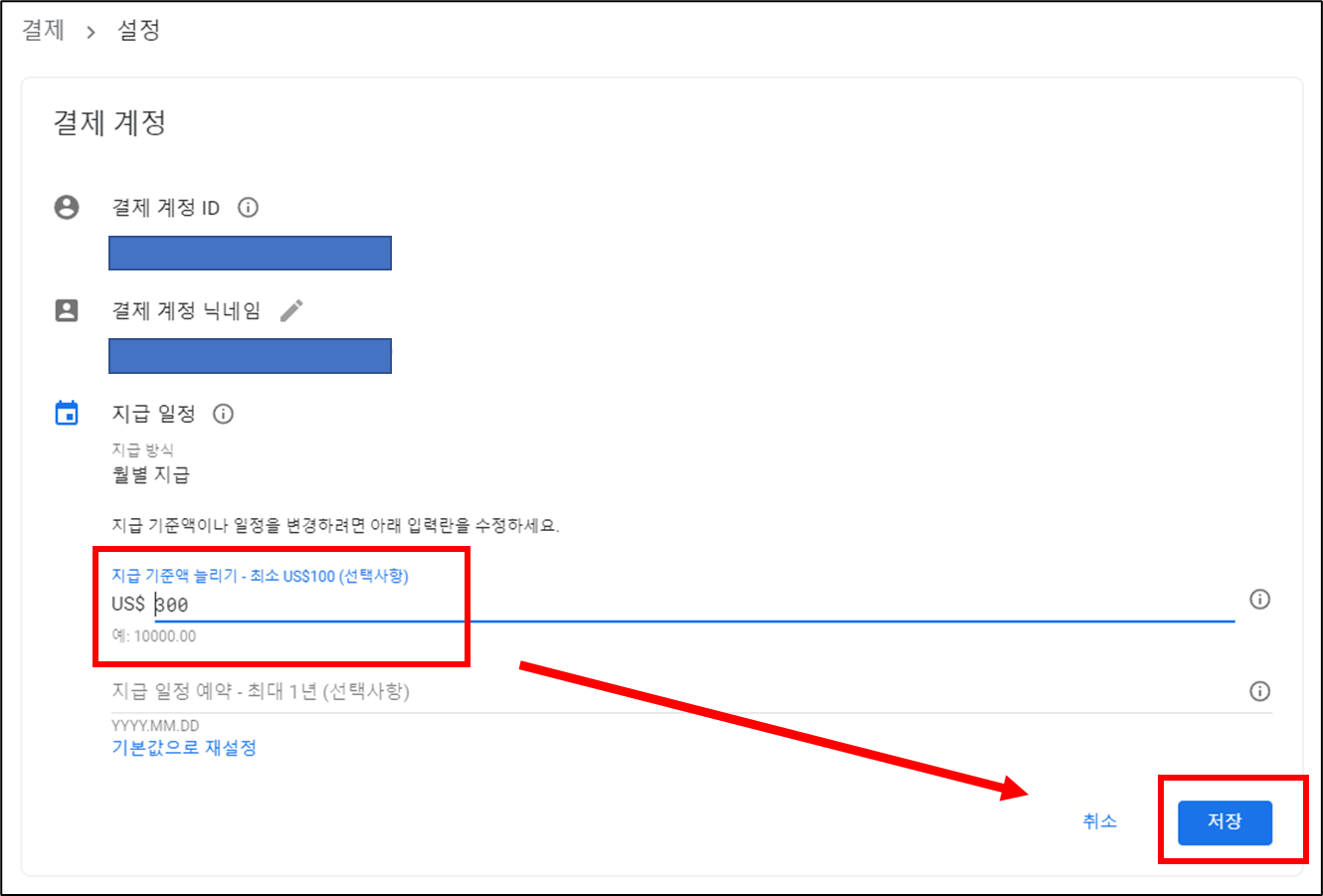
이 글이 도움이 되셨다면 공유를 부탁 드립니다. 다음 글에서 뵙겠습니다!
관련 이전 게시글